Infected Mushroom あらゆるオーディオを楽器にするプラグイン「I WISH 」使い方 ①基本パラメーター概要
ピッチとフォルマントをコントロールし独創的なサウンドを作る
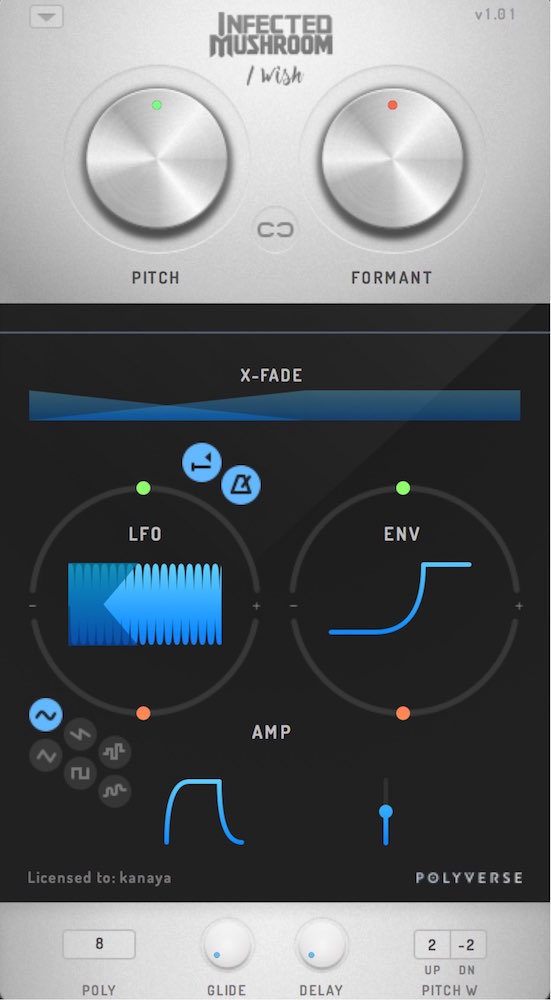
今回からご紹介する「I WISH」はINFECTED MUSHROOMというアーティストが開発した、新感覚のピッチフリーズプラグインです。
オーディオのピッチを自在にコントロールし、音色を決定づけるフォルマントを変化させることで、サウンドにトリッキーな特殊効果を与えるだけでなく、全く別のフレーズを生み出すこともできます。
アイディア次第でその可能性は無限大と言えるでしょう。
第一回目は、I WISHの適用方法と基本パラメーターを解説していきます。
I WISH 解説動画
製品のご購入 : https://bit.ly/3nIxySV
I WISHの適用
Logic/FL Studioでの立ち上げが少し特殊なので、それ以外と分けて記載しておきます。
- 通常DAW
- Logic
- FL Studio
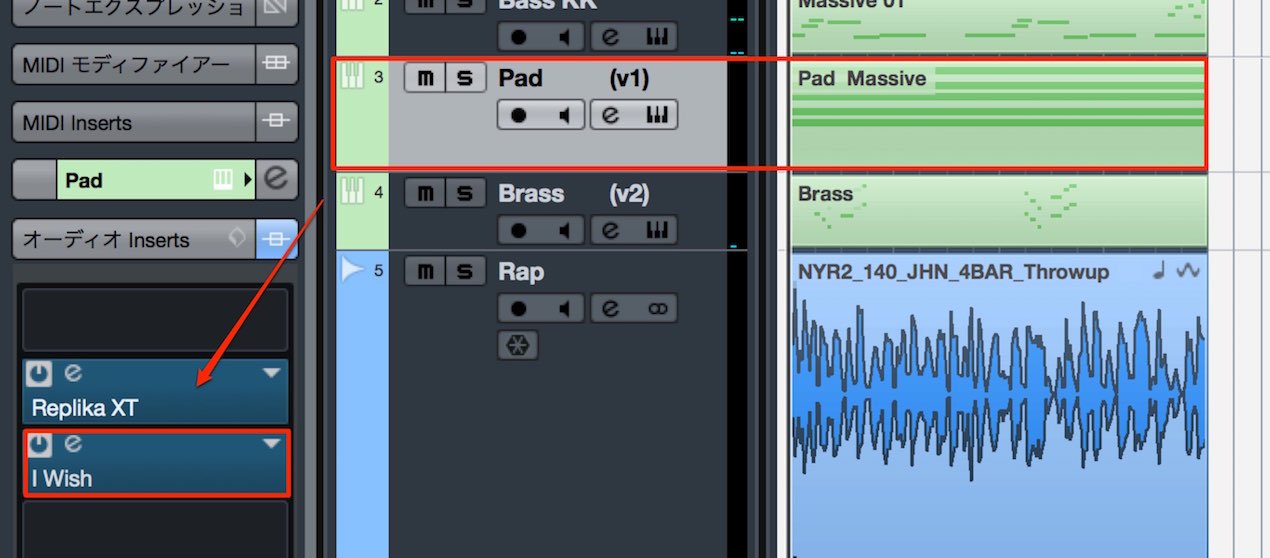
I WISHをコントロールしたいトラックのインサートへエフェクトとして適用します。

「MIDIトラック」を作成し、MIDI出力を I WISH へ送ります。
後は演奏させたいフレーズをMIDIトラックへ打ち込みます。
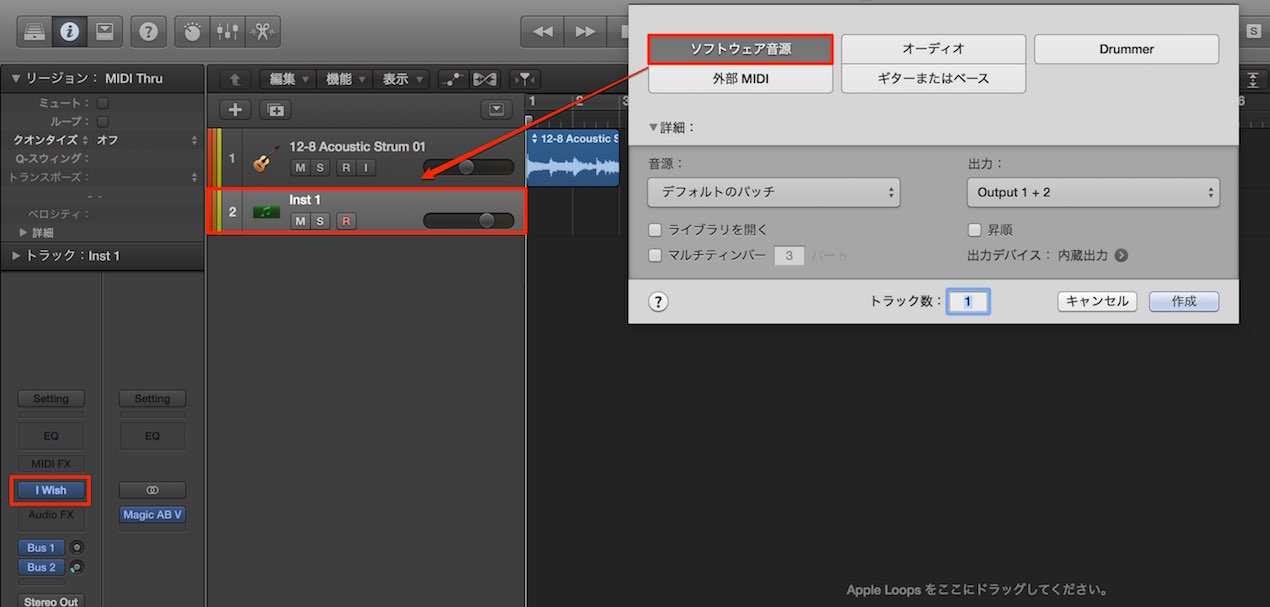
ソフトウェア音源トラックに音源として立ち上げます。
I WISHは「AU MIDI 制御エフェクト」という項目に分類されています。
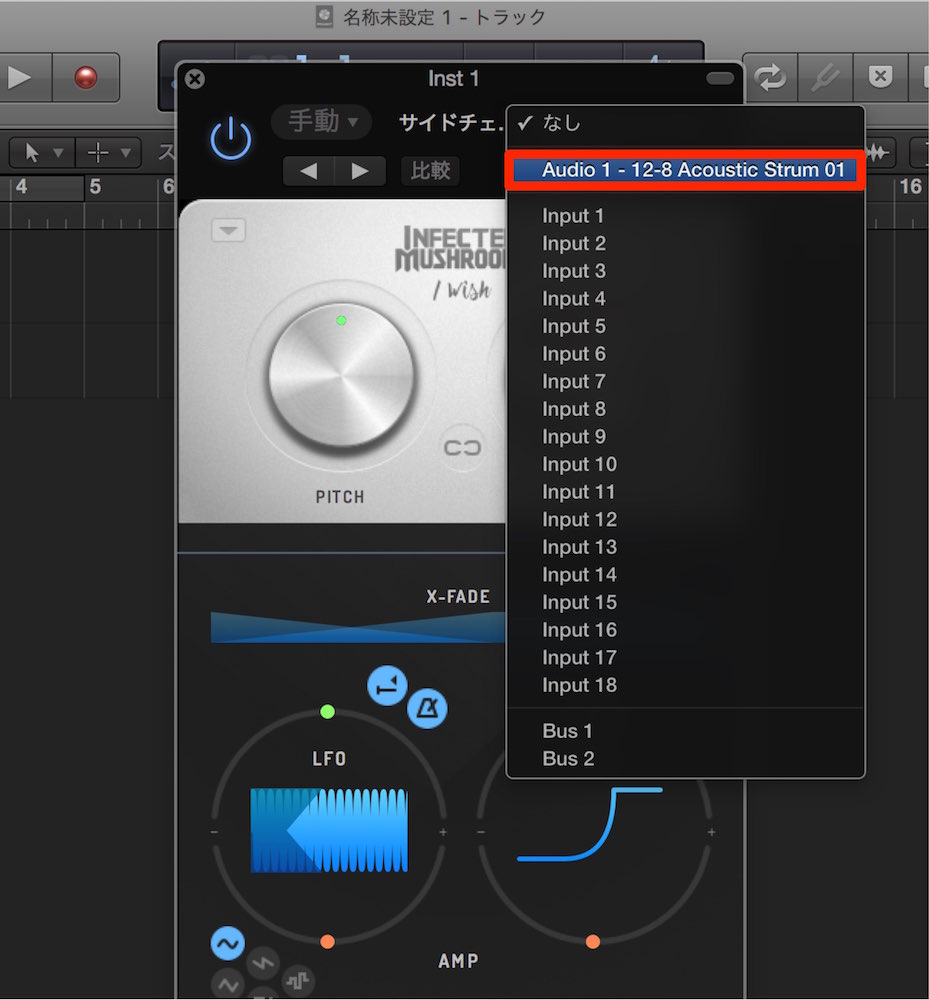
サイドチェイン部分をクリックし、効果を適用したいトラックを選択します。
これで I WISHにトラックのサウンドが入ってきます。
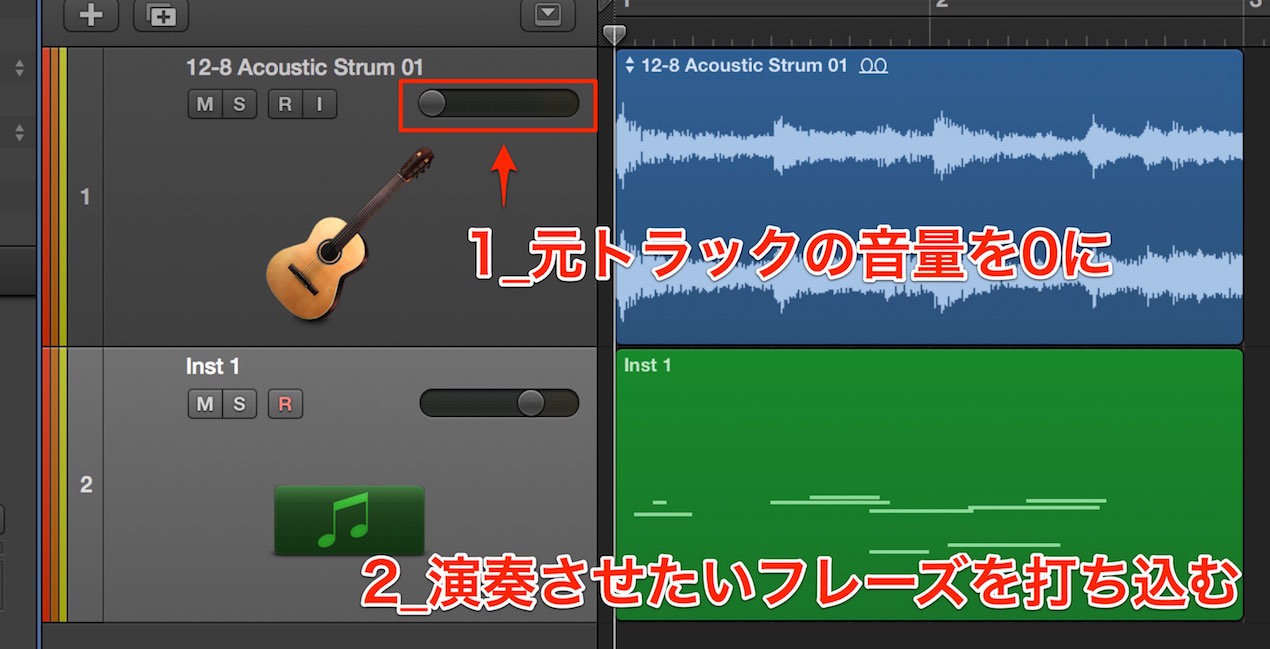
元トラックのサウンドが混じってしまうため、音量を下げて消音します。
後はIWISHを立ち上げたトラックに演奏させたいフレーズをMIDIで打ち込みます。
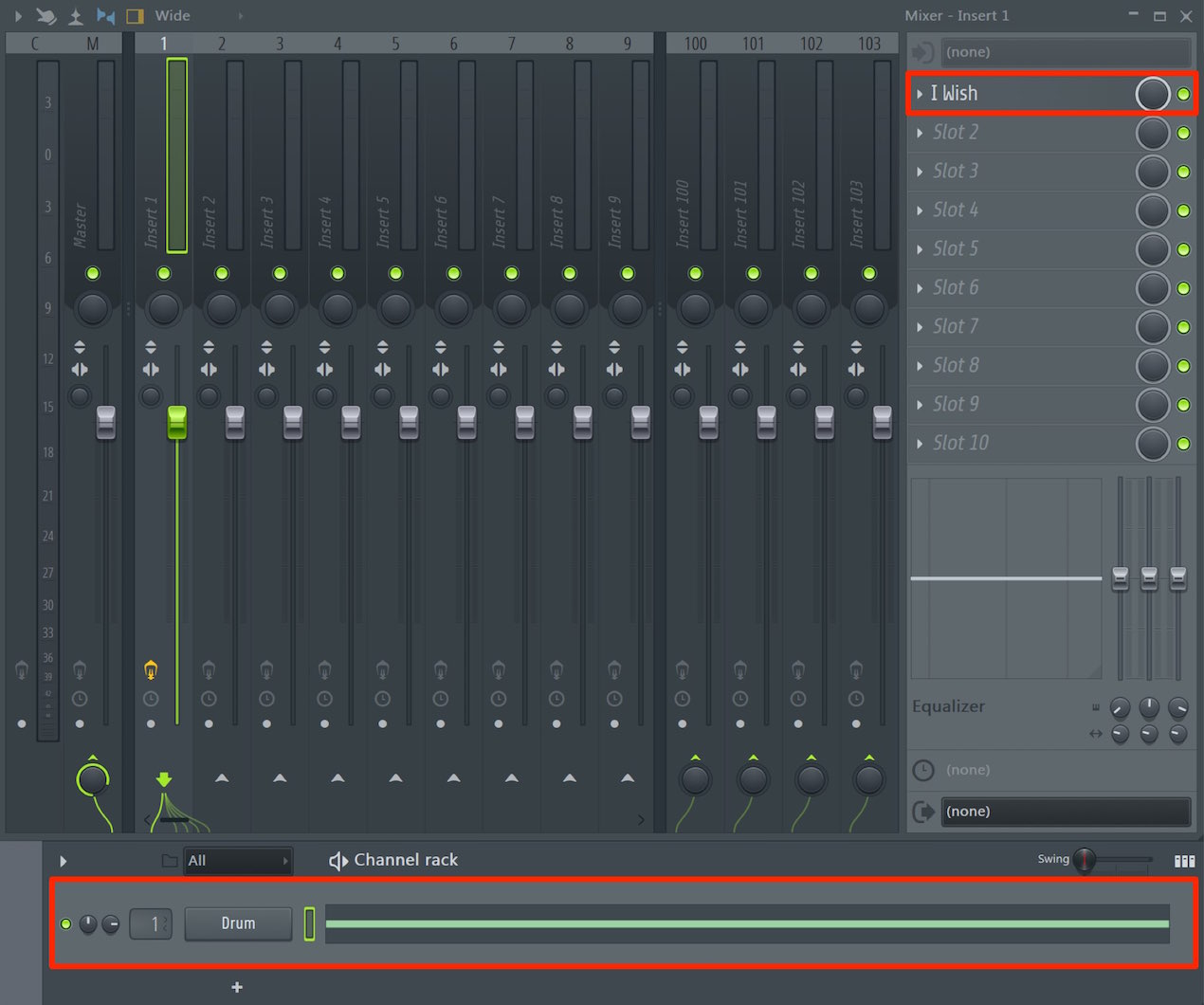
効果を適用したいチャンネルへI WISHを立ち上げます。
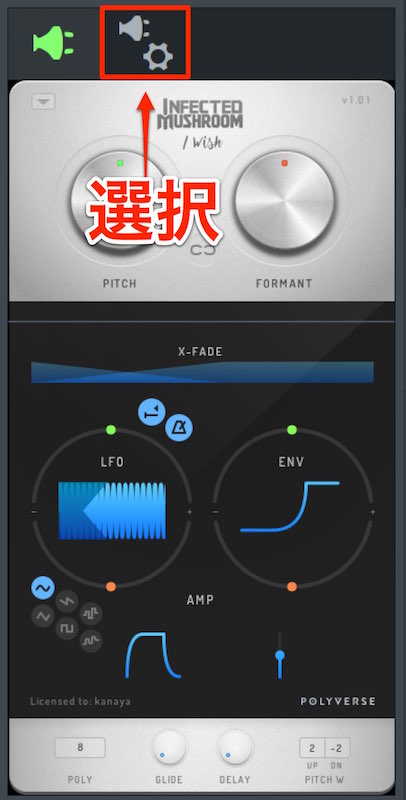
IWISHの環境設定をクリックします。
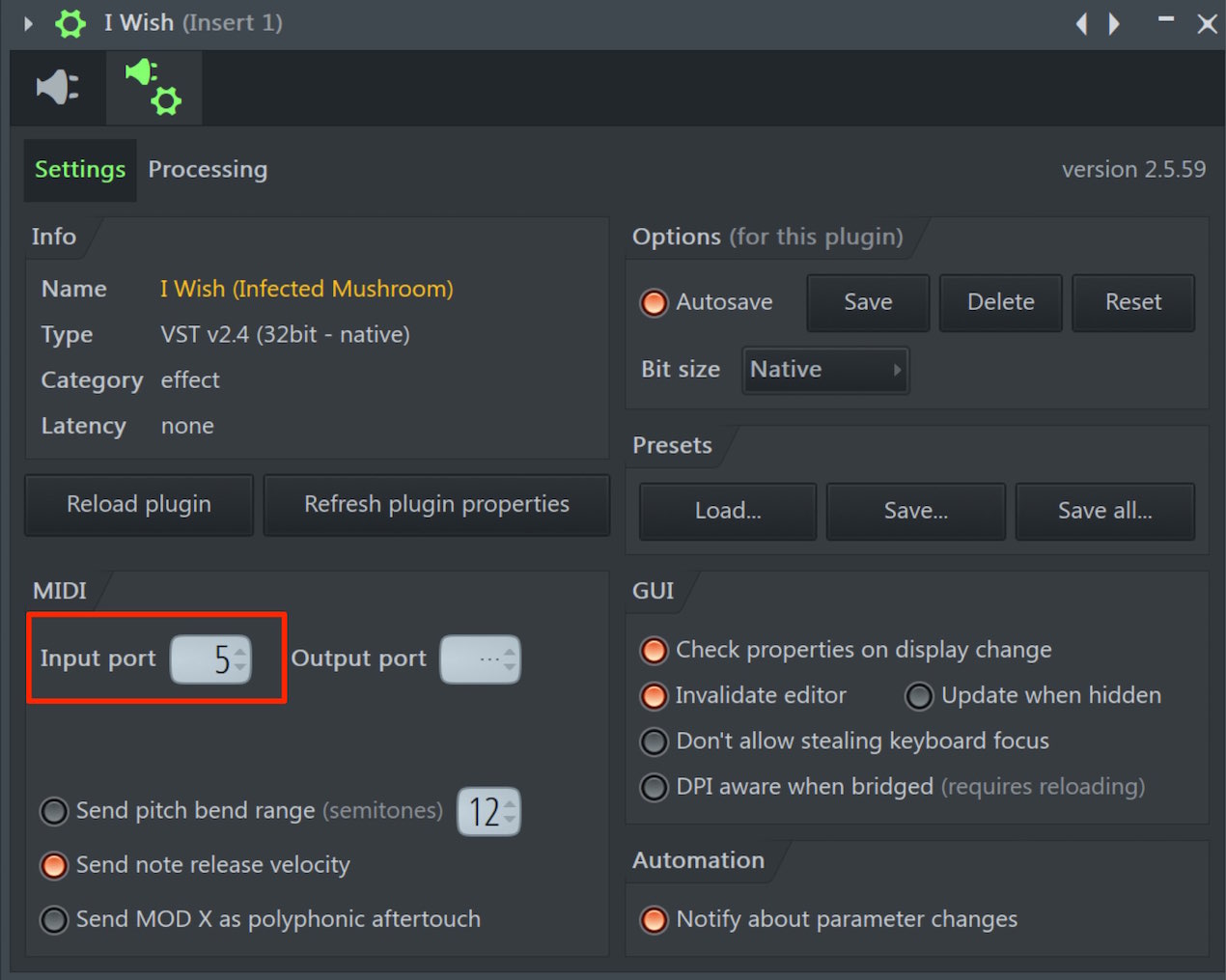
Input portを任意の数字します。(ここではPort5です)
この数字は他ソフトで使用していないMIDIポートを選択します。
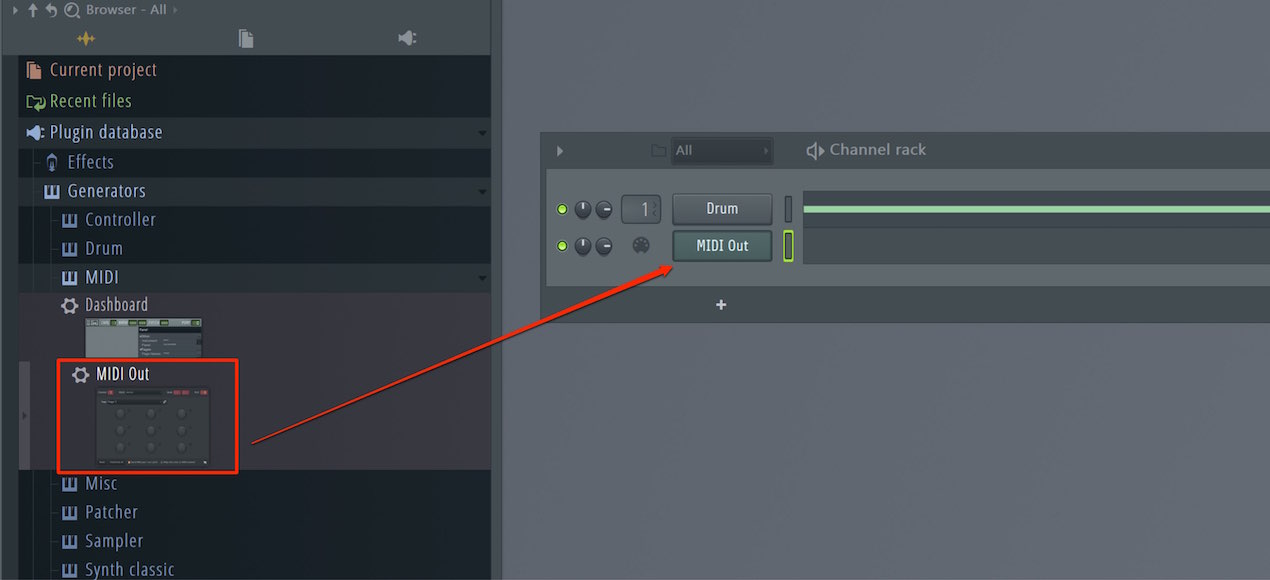
MIDI Outを立ち上げます。
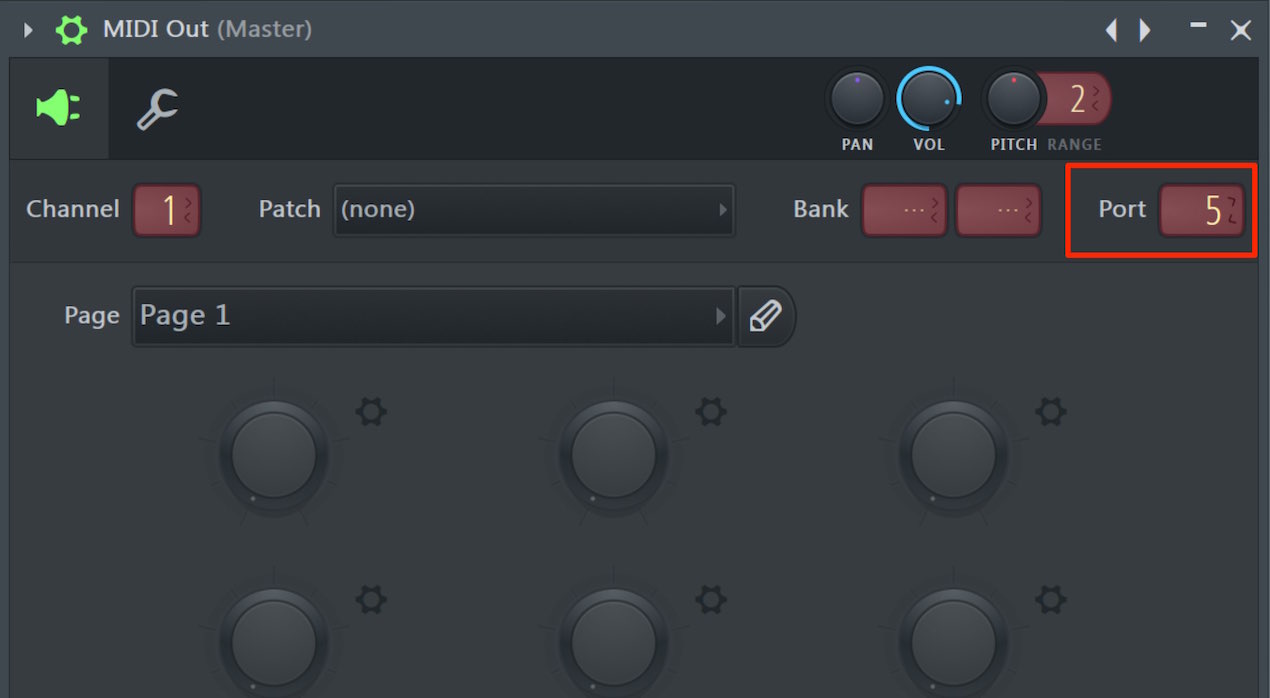
MIDI OutのポートをI WISHに設定したポートに合わせます。

後は、演奏させたいフレーズを打ち込みます。
これでI WISHが指定したMIDIフレーズで演奏されます。
- 通常DAW
- Logic
- FL Studio
最重要パラメーター PITCHとFORMANT
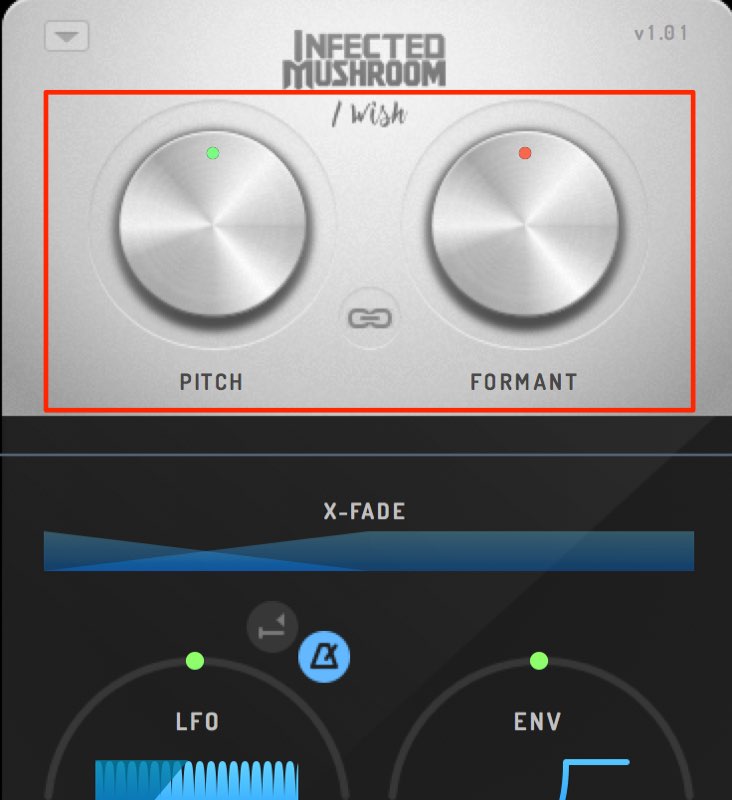
I WISHは、音程とフォルマントをコントロールすることでサウンドを変化させます。
- PITCH : 演奏する音程を半音単位で設定します
- FORMANT : ピッチ変化に伴う周波数変化をピッチと切り離して設定可能です
中央のリンクアイコンを有効にすることで、
ピッチの動きに対して、フォルマント値を追従させることも可能です。
フォルマントとは?
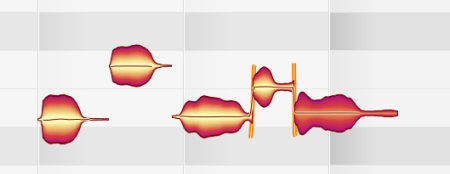
人間の声に含まれる周波数の成分のことで、声を決定する要素。
時間と共に移動している周波数ピークのこと。
このピークは複数存在し、第一フォルマント、第二フォルマントと呼ばれる。
ピッチ調整の際によく使用され、この成分を大きく変化させることで、
声のキャラクターそのものを変えることも可能。
同時発音数とGLIDE
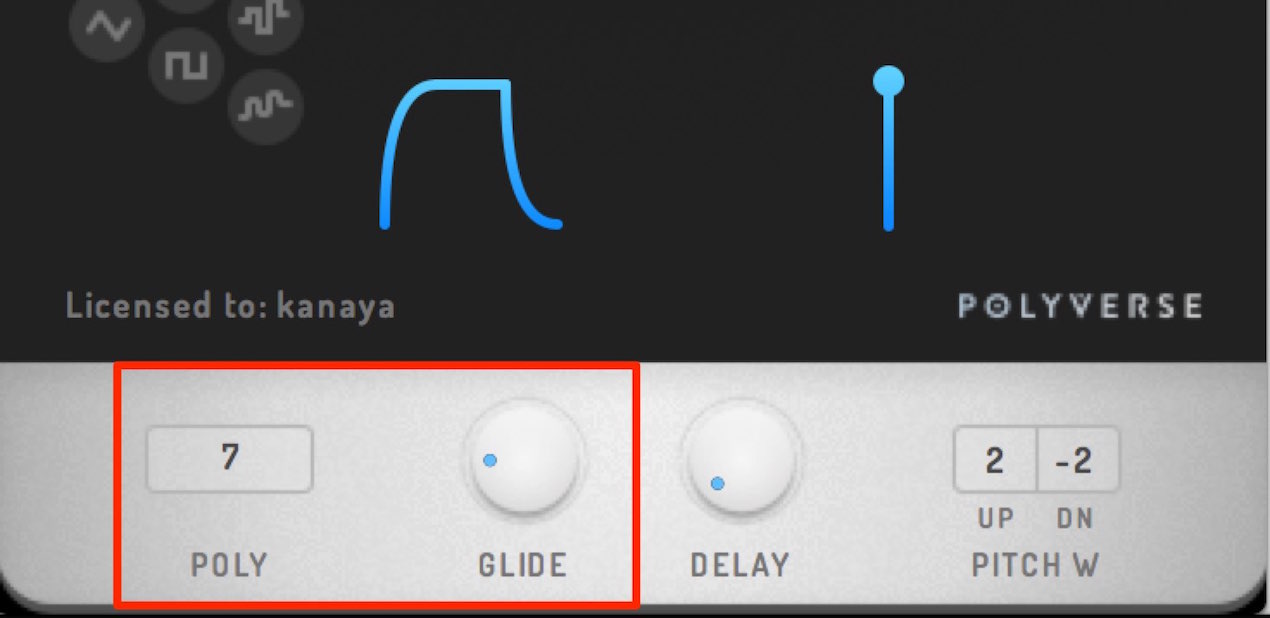
POLYの値を変更するとMIDI演奏の同時発音数を指定することができます。
2以上で和音の演奏が可能となり、より多くの音程を同時に発音させたい場合は、
この値を上げる必要があります。
また「Mono」に設定すると一番新しく演奏されたノートのみが再生され、
「Legato」ではノートが重なった際に、グライド効果を与えることができます。
共に単音の演奏となり、ベースやリード演奏に向いています。
シンセでおなじみの「GLIDE」は演奏される音程のピッチ変化を滑らかに推移させる効果です。
ノブの値で、音程推移の時間をコントロールします。
この辺りの調整で、演奏のニュアンスが大きく変わるため、好みの値を探してみてください。
偶発的なサウンドを探すのも面白いと思います。
DRY/WET
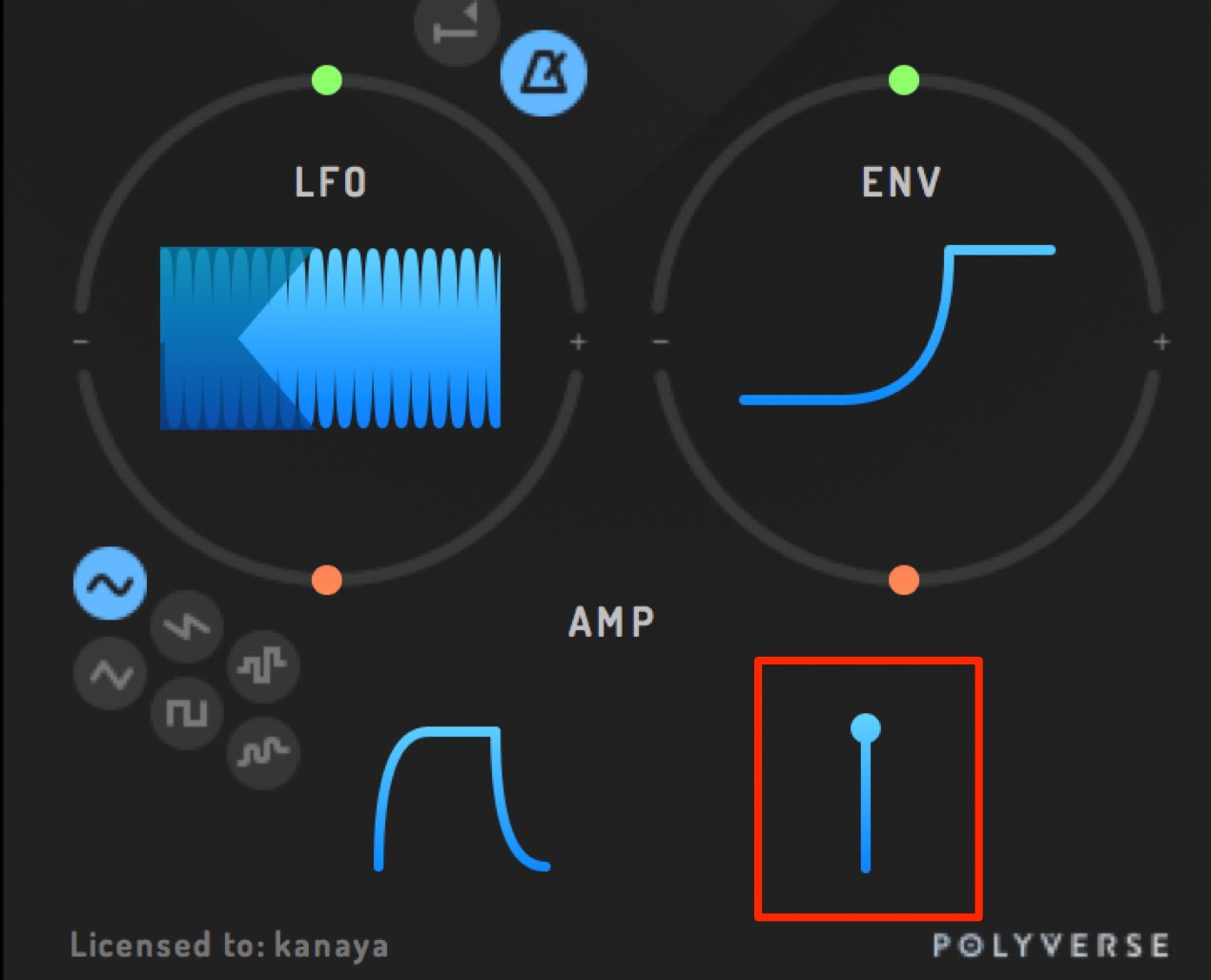
右下のスライダーはDRY/WETのミックスを表し、
I WISHの効果と原音の音量バランスを調整することができます。
WET100%(パラメーターを上に振り切る)でI WISHで作り出されるサウンドのみが再生され、
原音は再生されなくなります。
MIDIで打ち込んだフレーズを完全に再現したい際に向いています。
(MIDIノートが無い部分はミュートされます)
WET0%(パラメーターを下に振り切る)で
原音のみが再生されI WISHの効果は無くなります。
0と100の間に値を設定すれば、双方の音がブレンドされ、独特の効果を得ることできます。
ここも、ぜひ動かしながら好みのポイントを探ってみてください。
次回は、ピッチやフォルマントに動きを付けていく方法等について取り上げていきます。
このような記事も読まれています

PitchCorrectを使用しボコーダー効果を作る
Cubaseのピッチ修正機能は「VariAudio」が一般的ですが、これとは別に「PitchCorrect」というボコーダーがあります。「MIDI」と組み合わせることで非常に強力効果を演出することが可能です。

グライド_Glide
シンセサイザーで、次の音へ向かいピッチを滑らかに変えていく機能。次音へ移行するスピードも調整可能。

ボコーダーを使用する
「ボコーダー」を使用すればオーディオ素材に対し簡単に音程をつけることが出来ます。「Daft Punk」の楽曲で良く聞かれるロボットボイスも作成可能です。

PitchCorrectを使用しボコーダー効果を作る(Cubase)
ボコーダー効果を簡単に作成できるPitchCorrectの設定、使用方法を解説していきます。

ボコーダー_EVOC20を使用する(Logic)
MIDIデータにボーカル素材を従わせることで、ボコーダー効果を作り出すことができます。














